Windows 10 ve Windows 11'de Kişisel Kasa Nedir?
Çeşitli / / April 06, 2023
Windows 11, gizli dosyalarınızı ve medyanızı korumak için "Kişisel Kasa" adlı kullanışlı bir özelliğe sahiptir. Önemli verilerin bir yedeğini alır. OneDrive bulut hizmeti ve Dosya Gezgini menüsünden kullanılabilir. Sistem, dosyanızı OneDrive hesabınızla eşitleyerek tüm cihazlarınızdan erişilebilir hale getirir. Kişisel Kasayı Windows 11 ve Windows 10'da nasıl kuracağınız ve kullanacağınız aşağıda açıklanmıştır.

Windows 11 sıkı OneDrive entegrasyonuKişisel Kasa, Microsoft'un bulut depolama hizmetinin bir parçasıdır. Personal Vault'a şuradan erişebilirsiniz: Dosya Gezgini gizli dosyanıza göz atmak için görev çubuğundaki OneDrive kısayolunu kullanın.
Windows 11'de Kişisel Kasa Nedir?
Adından da anlaşılacağı gibi Kişisel Kasa, önemli dosyalarınızı depolamak ve eşitlemek için OneDrive'daki özel klasörünüzdür. Peki, Windows 11'deki standart bir parola korumalı dosya ve klasörden farkı nedir? Yerel klasörünüzün aksine Kişisel Kasa, karşıya yüklenen tüm dosyaları OneDrive platformuna eşitleyerek tüm akıllı cihazlarınızda kullanılabilir hale getirir.
OneDrive'ı mobilde, Mac'te veya Chromebook'ta kullanıyor olun, Kişisel Kasanızdaki dosyalara kolayca erişebilir ve buradan indirebilirsiniz. Ayarlayalım ve çalışırken kontrol edelim.
Kişisel Kasanızı Windows'ta Açın
Daha önce belirtildiği gibi, Windows'ta Kişisel Kasaya erişmenin birkaç yolu vardır.
Aşama 1: Dosya Gezgini menüsünü açmak için Windows + I tuşları kısayoluna basın.
Adım 2: Sol gezinme panelinden OneDrive'ı seçin.

Aşama 3: Kişisel Kasa simgesine çift tıklayın ve varsayılan Windows kimlik doğrulama yöntemini kullanarak kimliğinizi onaylayın. Windows Hello uyumlu bir dizüstü bilgisayarınız varsa, kimlik doğrulamayı tamamlamak için yüz tanıma kilidini veya parmak izini kullanın.

Adım 4: Windows Hello işleviniz yoksa Özel Kasaya erişmek için bilgisayarınızın PIN kodunu veya Microsoft hesap parolasını girin.

Adım 5: Dosya Gezgini, Özel Kasa dosyalarıyla yeni bir pencere açacaktır.

Aynısına görev çubuğundaki OneDrive'dan da erişebilirsiniz.
Aşama 1: Görev çubuğundaki OneDrive simgesine tıklayın.
Adım 2: Açılır pencerenin sağ üst köşesindeki Ayarlar dişli kutusunu seçin.

Aşama 3: "Kişisel Kasadan Farklı" öğesini seçin, kimliğinizi doğrulayın ve ona erişin.

Sistem tepsisinde OneDrive simgesini görmüyorsanız Ayarlar uygulamasından etkinleştirin.
Aşama 1: Ayarlar uygulamasını başlatmak için Windows + I tuşları kısayoluna basın.
Adım 2: Sol kenar çubuğundan Kişiselleştirme'yi seçin.
Aşama 3: Sağ bölmeden Görev Çubuğu'nu tıklayın.

Adım 4: 'Diğer sistem tepsisi simgeleri' menüsünü genişletin.
Adım 5: Aşağıdaki menüden Microsoft OneDrive için anahtarı açın.

Kişisel Kasadaki Öğeleri Eşitle
Kişisel Kasayı Windows'ta açmak için yukarıdaki adımları kullanabilirsiniz. Şimdi önemli dosyaları ona taşıma zamanı.
Aşama 1: Dosya Gezgini uygulamasını açmak için Windows + E tuşları kısayoluna basın.
Adım 2: İlgili dosyaları seçin ve kopyalayın veya kesin.
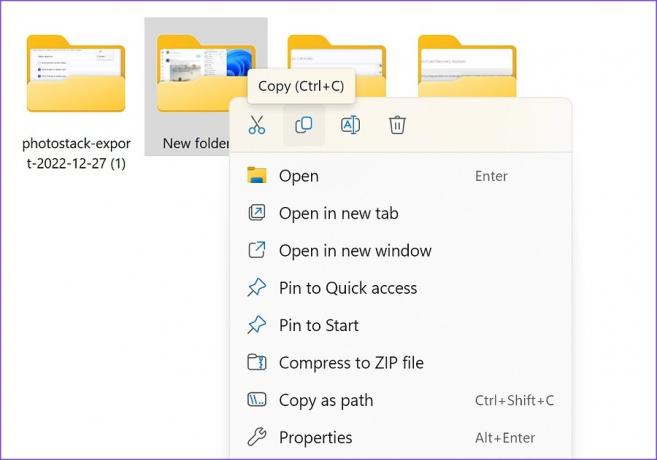
Aşama 3: Özel Kasayı açın (yukarıdaki adımlara bakın) ve dosyaları içine yapıştırın.

Özel Kasa dosyalarını OneDrive platformuyla eşitlemek için etkin bir internet bağlantınızın olması gerekir. Yüklenen dosyaların yanında yeşil bir onay işareti göreceksiniz.
Windows 11'de Kişisel Kasayı Kilitle
Özel dosyaları Kişisel Kasaya yükledikten sonra, yetkisiz erişimi önlemek için kasayı kilitlemeniz gerekir. Sistem Kişisel Kasayı bir süre açık tutar.
Aşama 1: Görev çubuğundan OneDrive'ı açın.
Adım 2: "Kişisel Kasayı Kilitle"yi seçin ve hazırsınız.

Kişisel Kasa Depolamasını Kontrol Edin
Kişisel Kasa, OneDrive'ın bir parçasıdır. Kişisel dosyalarınızı tüm cihazlarda eşitlemek için yeterli miktarda OneDrive depolama alanınız olması gerekir. Kişisel Kasaya yüzlerce video ve dosya ekleyemezsiniz.
Aşama 1: Dosya Gezgini menüsünü açmak için Windows + E tuşları kısayoluna basın.
Adım 2: Sağ üst köşedeki OneDrive simgesine tıklayın ve ayrıntılı depolama dökümünü kontrol edin.
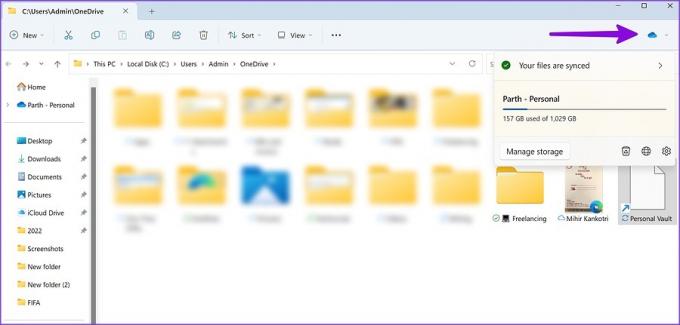
OneDrive depolama alanınız azalırsa şunlardan birine abone olun: Microsoft 365 1 TB alan almayı planlıyor.
Windows 11/10'da Kişisel Kasayı Devre Dışı Bırak
OneDrive'ın Kişisel Kasasıyla uğraşmak istemiyorsanız, hesabınızın işlevini devre dışı bırakmak için OneDrive web'i kullanın.
Aşama 1: Web üzerinde OneDrive'ı ziyaret edin ve Microsoft hesap bilgilerinizle oturum açın.
OneDrive'ı ziyaret edin
Adım 2: Sağ üst köşedeki Ayarlar dişli kutusunu seçin.

Aşama 3: "Seçenekler"i açın.

Adım 4: Sol kenar çubuğundan "Kişisel Kasa"yı seçin.
Adım 5: Devre Dışı Bırak'ı seçin ve kararınızı onaylayın.
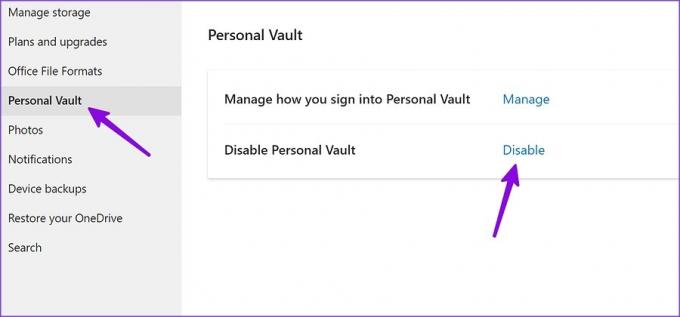
Windows'ta Gizli Dosyalarınızı Gizleyin
Personal Vault, özel dosyalarınızı meraklı gözlerden korumak için mükemmel bir Microsoft eklentisidir. Personal Vault'u Windows'ta nasıl kullanmayı planlıyorsunuz? Tercihinizi aşağıdaki yorumlarda paylaşın.
Son güncelleme 27 Aralık 2022
Yukarıdaki makale, Guiding Tech'i desteklemeye yardımcı olan bağlı kuruluş bağlantıları içerebilir. Ancak, editoryal bütünlüğümüzü etkilemez. İçerik tarafsız ve özgün kalır.
Tarafından yazılmıştır
Parth Shah
Parth daha önce teknoloji haberlerini kapsayan EOTO.tech'te çalıştı. Şu anda Guiding Tech'te serbest çalışıyor ve uygulama karşılaştırmaları, eğitimler, yazılım ipuçları ve püf noktaları hakkında yazıyor ve iOS, Android, macOS ve Windows platformlarının derinliklerine iniyor.



